win7电脑怎么设置任务栏颜色 win7电脑设置任务栏颜色的方法
更新时间:2023-01-02 11:55:00作者:qin
当我们安装win7精简版系统后,一般情况下任务栏以默认的黑色蓝色为主,很多同学们不喜欢这个颜色,比如很多女孩子喜欢粉嫩嫩的颜色,想把任务栏的颜色也换成粉色,却不知道怎么操作,win7电脑怎么设置任务栏颜色?下面小编就给大家介绍win7电脑设置任务栏颜色的方法。
具体方法如下:
第一步:点击个性化
在win7电脑桌面空白处点击鼠标右键,打开“个性化”,如图所示。
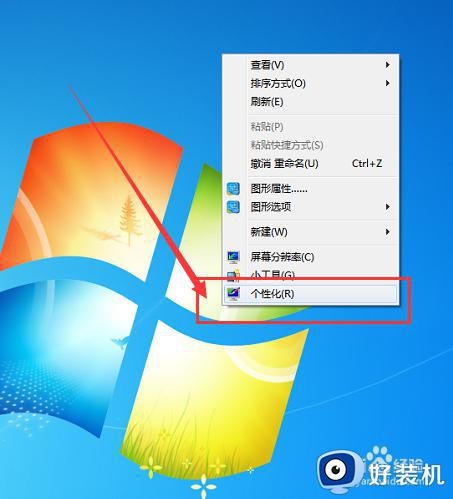
第二步:点击窗口颜色
在个性化界面,点击“窗口颜色”选项进入,如图所示。
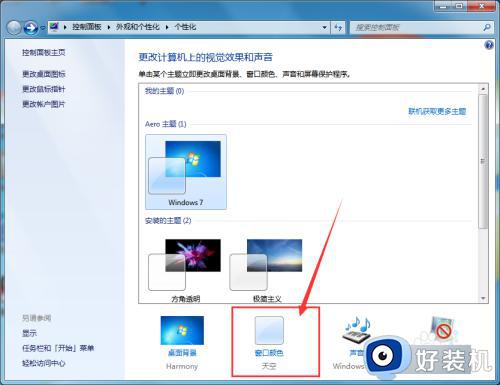
第三步:设置窗口颜色
选择自己喜欢的窗口颜色颜色,再按“保存修改”即可完成设置,如图所示!
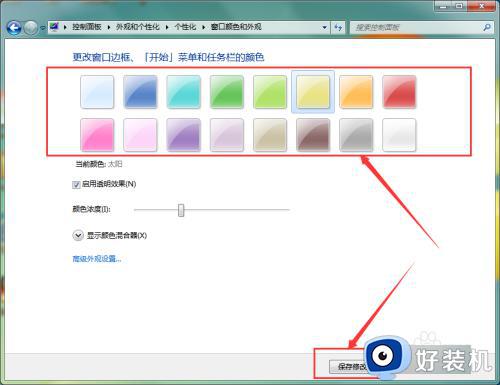
以上就是win7电脑设置任务栏颜色的方法的内容介绍,如果遇到了以上情况,大家跟着上面的步骤一步步来操作就好了,希望对各位用户们有所帮助。
win7电脑怎么设置任务栏颜色 win7电脑设置任务栏颜色的方法相关教程
- win7底部任务栏颜色更改设置方法 win7电脑底部任务栏怎么换颜色
- win7系统底部任务栏变成白色怎么办 win7系统任务栏变成了白色如何恢复
- 怎么将w7任务栏设置为透明 w7如何设置任务栏透明
- win7底部怎么弄成透明 windows7桌面底部设置透明的方法
- win7底部怎么弄成透明 win7任务栏透明怎么设置
- win7如何设置任务栏透明 win7怎么调任务栏透明度
- win7双屏任务栏怎么设置 win7双屏电脑如何显示任务栏
- win7隐藏任务栏任务设置方法 win7如何设置隐藏任务栏
- win7颜色管理在哪里 win7颜色管理怎么设置
- Win7任务栏位置怎么调整 Win7任务栏位置调整步骤
- vmware tools无法安装怎么办 vmware tools安装不了如何处理
- win7怎么不让屏幕熄灭?win7怎么保持电脑屏幕常亮
- win7怎么查看内存条频率 win7系统如何查看内存频率
- win7怎么查看内存条型号 win7系统查内存条型号的方法
- win7怎么查ip地址 win7查询ip地址的步骤
- win7电脑怎么无线投屏到电视 如何将win7电脑无线投屏到电视上
win7教程推荐
- 1 win7电脑怎么无线投屏到电视 如何将win7电脑无线投屏到电视上
- 2 win7哪里设置休眠时间 win7设置休眠时间详细步骤
- 3 win7怎么防止电脑乱下软件 win7如何防止电脑自己乱下软件
- 4 win7怎么改储存位置 win7系统如何更改默认下载保存位置
- 5 win7设备安装被策略阻止怎么办 win7安装受到组策略阻止处理方法
- 6 电脑护眼模式怎么取消win7 win7怎么关闭护眼模式
- 7 电脑设置开机密码的步骤win7?win7怎么给电脑设置开机密码
- 8 win7怎么改桌面图标大小 如何更改win7桌面上的图标大小
- 9 win7怎么更改屏幕亮度 win7怎么调电脑屏幕亮度
- 10 win7共享打印机灰色无法勾选怎么办 win7共享打印机选项是灰色的处理方法
